更新日期:2013-05-08 来源:http://www.dxupan.com 作者:云骑士xp系统
windows10总是重复地安装明明已经安装了的更新,也不熟悉什么原因?打开在“windows更新历史记录”中查看到重复安装记录(如下图所示:)。那么有什么好的处理办法呢?我们不要担心,小编收集整理三种处理办法,有需要的小伙伴一起看过来。
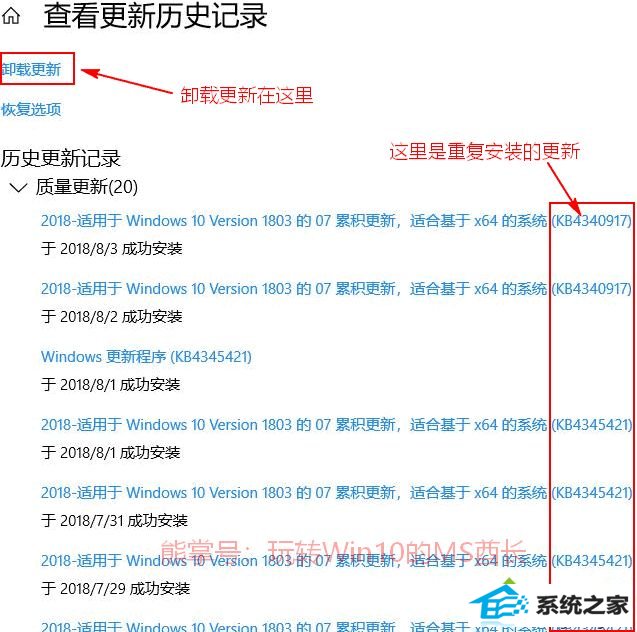
问题原因分析:
咱们可以查看分析windows更新日志文件来找到问题原因。可以按以下办法来获得windows Update Log :
右键打开win10开始按钮,选中“windows powershell(管理员)”,然后运行以下命令:
Get-windowsUpdateLog
以后就可以在桌面上生成windowsUpdate.log文件了。
分析出现重复安装更新问题的windowsUpdate.log,发现是如下两项 8024000C 错误导致的重复更新问题:
*FAiLEd* [8024000C] dynamicdownloaddataFetcher Refresh complete
*FAiLEd* [8024000C] LoadHistoryEventFromRegistry completed
问题处理办法:
可以依次尝试如下办法进行修复:
办法一:重置windows Update
天地小编之前已经分享过详细的重置windows Update服务(wuauserv)和重置整个windows Update相关组件及服务的办法,所以这里不再赘述。
办法二:运行windows更新疑难解答
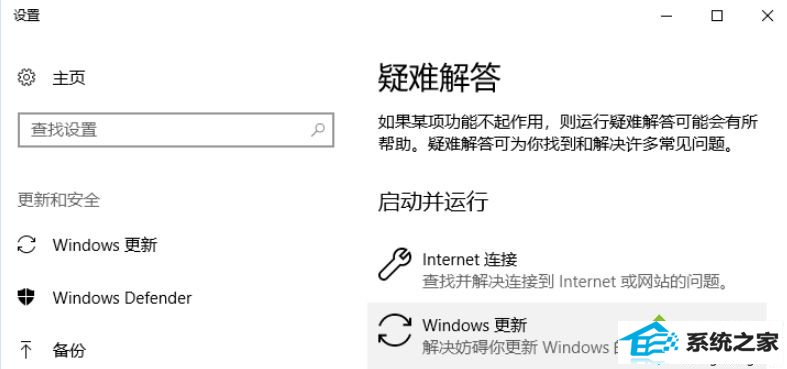
“设置 - 更新和安全 - 疑难解答”中的windows更新疑难解答
windows更新疑难解答既内置在win10系统的“设置 - 更新和安全 - 疑难解答”中,同时又有独立的程序,任选其中一种均可检查并修复windows更新。
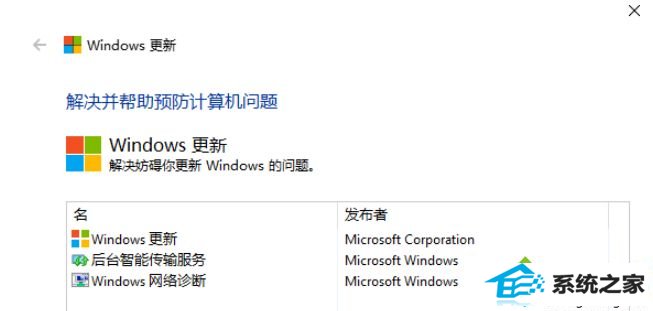
办法三:卸载更新后使用离线更新包安装
如果以上办法均未能处理问题,那么可以在“windows更新历史记录”中卸载该更新,然后下载该更新的离线安装包手动安装。
怎么卸载更新?
进入“设置 - 更新和安全 - windows更新”,打开“查看更新历史记录”。在转到的“查看更新历史记录”界面便可看到“卸载更新”选项(见本文图 1 )。
windows更新离线安装包下载地址:Microsoft Update Catalog
ps: 如果以上办法依然未能处理问题,天地小编只能遗憾地说,这是该版本windows10系统存在的windows更新Bug,只能老老实实地即时升级最新win10版本,静待微软修复了。
参考上述三种办法操作以后,win10出现多次重复安装更新系统的问题也就轻松处理了。